Εάν αρχίσετε να παρατηρείτε ότι η εφαρμογή Mail του Mac σας κατεβάζει συνεχώς και εμφανίζει συνεχώς ή συχνά ένα μήνυμα ότι είναι "Λήψη μηνυμάτων", δεν είστε μόνοι.
Τόσο οι χρήστες του OSX όσο και του macOS αναφέρουν αυτό το πρόβλημα με την εφαρμογή Mail τους. Ευτυχώς, ορισμένες επιδιορθώσεις κάνουν το κόλπο και κάνουν την εφαρμογή Mail του Mac σας να λειτουργεί κανονικά χωρίς άλλα σφάλματα "λήψης μηνυμάτων".
Περιεχόμενα
-
Γρήγορες συμβουλές
- Σχετικά Άρθρα
- Η εφαρμογή αλληλογραφίας λαμβάνει πάντα: Μερικές φορές είναι φυσιολογικό!
-
Εφαρμογή αλληλογραφίας Πάντα λήψη: Νοικοκυριό
- Αλλάξτε πού αποθηκεύει το email τα πρόχειρά σας
-
Αντιμετώπιση προβλημάτων Mail App Always Downloading
- Επαναφόρτωση εφαρμογής αλληλογραφίας
- Λήψη λογαριασμού εκτός σύνδεσης
- Απενεργοποιήστε και ενεργοποιήστε ξανά τον προβληματικό λογαριασμό
- Δείτε το Activity Monitor
- Ξαναχτίστε το
- Εκ νέου ευρετηρίαση της αλληλογραφίας σας
- Για ReIndex Mac Mail
-
Συμβουλές αναγνωστών
- Σχετικές αναρτήσεις:
Γρήγορες συμβουλές 
- Επανεκκινήστε την εφαρμογή Mail κρατώντας πατημένο το πλήκτρο Shift στο πληκτρολόγιό σας
- Αλλάξτε τη ρύθμιση του λογαριασμού αλληλογραφίας σας για την αποθήκευση των Πρόχειρων συμπεριφορών γραμματοκιβωτίου στο On My Mac
- Αποκτήστε προσωρινά τον λογαριασμό αλληλογραφίας σας εκτός σύνδεσης και, στη συνέχεια, πάρτε τον ξανά στο διαδίκτυο
- Καταργήστε τον λογαριασμό αλληλογραφίας και, στη συνέχεια, προσθέστε τον ξανά
- Δοκιμάστε να δημιουργήσετε εκ νέου και να δημιουργήσετε εκ νέου ευρετηρίαση του γραμματοκιβωτίου σας
Σχετικά Άρθρα
- Πώς να αρχειοθετήσετε αυτόματα την αλληλογραφία σας σε Mac
- Συντρίβεται η εφαρμογή αλληλογραφίας σε Mac; Πώς να φτιάξεις
Η εφαρμογή αλληλογραφίας λαμβάνει πάντα: Μερικές φορές είναι φυσιολογικό!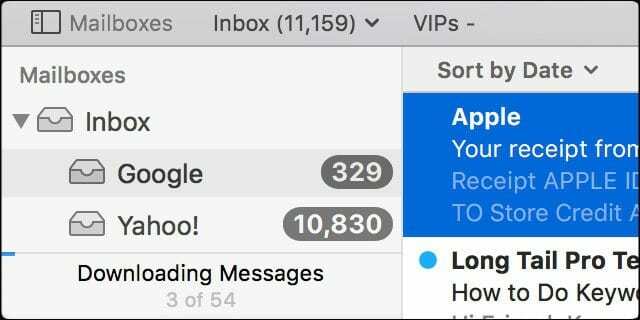
Πρώτον, εάν παρατηρείτε αυτό το μήνυμα λήψης στο κάτω αριστερό μέρος της πλαϊνής γραμμής της εφαρμογής Mail και είναι εκεί μόνο για σχετικά σύντομο χρονικό διάστημα, αυτό είναι φυσιολογικό.
Αυτό το μήνυμα σημαίνει ότι η εφαρμογή Mail σας συγχρονίζεται με τους διάφορους λογαριασμούς email σας.
Παρόλο που χρησιμοποιεί τον όρο λήψη, στην πραγματικότητα ελέγχει για τυχόν συγχρονισμό μεταξύ λογαριασμών. Έτσι, τα λόγια της σοφίας εδώ είναι: ΑΓΝΟΗΣΕ ΤΟ.
Εφαρμογή αλληλογραφίας Πάντα λήψη: Νοικοκυριό
Πριν την αντιμετώπιση προβλημάτων, εκτελέστε αυτά τα βήματα. Αυτά μπορεί να επιλύσουν το πρόβλημά σας και, αν όχι, προετοιμάζουν την αλληλογραφία σας για επιδιόρθωση.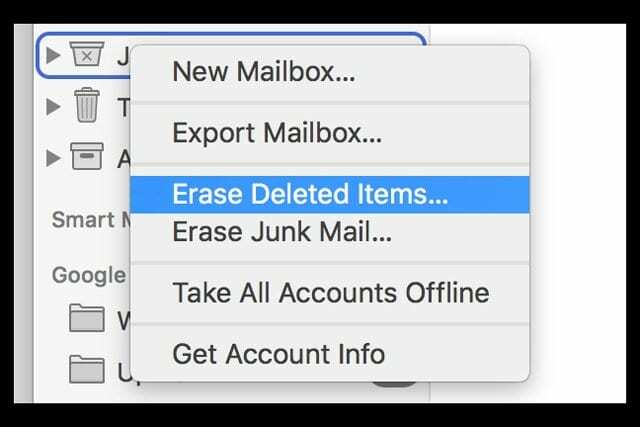
Συμβουλές προετοιμασίας
- Διαγράψτε όλα τα μηνύματα μέσα στους φακέλους Διαγραμμένα Στοιχεία και Ανεπιθύμητα (Ανεπιθύμητα).
- Διαγράψτε τυχόν μηνύματα που δεν χρειάζεστε πλέον από τα Εισερχόμενά σας και άλλα γραμματοκιβώτια
- Ενημερώστε στην πιο πρόσφατη έκδοση του Mail, εάν είναι δυνατόν
Αλλάξτε πού αποθηκεύει το email τα πρόχειρά σας
Αρκετοί από τους αναγνώστες μας παρατήρησαν ότι αν άλλαζαν την τοποθεσία όπου αποθηκεύουν τα πρόχειρά τους οι λογαριασμοί email, η εφαρμογή Mail άρχισε να λειτουργεί κανονικά.
Αλλάξτε τις πρόχειρες ρυθμίσεις για την εφαρμογή Mac Mail της Apple
- Ανοίξτε το Mail
- Παω σε Μενού Apple > Προτιμήσεις > Λογαριασμοί
- Επιλέξτε έναν λογαριασμό αλληλογραφίας
- Επιλέξτε την καρτέλα Συμπεριφορές γραμματοκιβωτίου
- Αλλαγή Πρόχειρα γραμματοκιβώτιο προς το Στο Mac μου και επιλέξτε Προσχέδια από τις επιλογές του αναπτυσσόμενου μενού
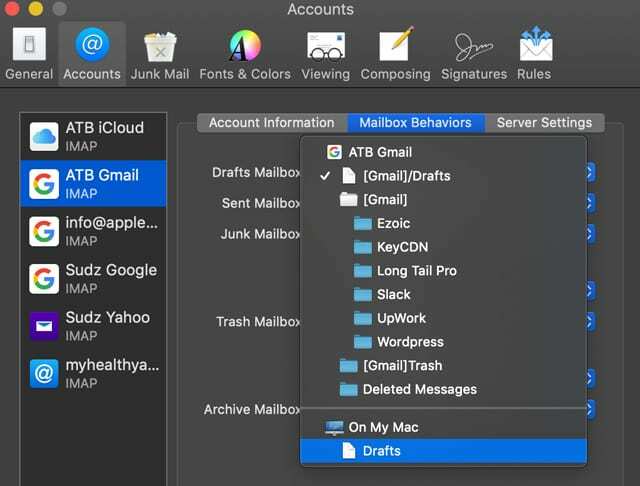
Αντιμετώπιση προβλημάτων Mail App Always Downloading
Επαναφόρτωση εφαρμογής αλληλογραφίας
Κλείστε την εφαρμογή Mail επιλέγοντας Mail > Quit Mail. Στη συνέχεια, επανεκκινήστε την εφαρμογή Mail κρατώντας πατημένο το πλήκτρο Shift στο πληκτρολόγιό σας. Αυτή η ενέργεια αναγκάζει το Mail να ανοίξει χωρίς να εμφανίζει κανένα προβληματικό μήνυμα.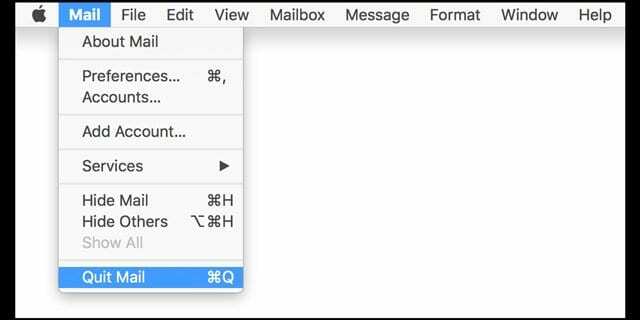
Λήψη λογαριασμού εκτός σύνδεσης
Αλλά αν το πρόβλημά σας είναι κάτι περισσότερο από αυτό το μήνυμα, πρέπει να δοκιμάσετε τις ερευνητικές σας ικανότητες. Το πρώτο πράγμα που πρέπει να προσπαθήσετε να διορθώσετε αυτήν την κατάσταση είναι να αφαιρέσετε τον λογαριασμό αλληλογραφίας σας εκτός σύνδεσης.
Με την εφαρμογή αλληλογραφίας ανοιχτή, μεταβείτε στη γραμμή μενού και επιλέξτε Γραμματοκιβώτιο. Από αυτό το αναπτυσσόμενο μενού επιλέξτε Λήψη όλων των λογαριασμών εκτός σύνδεσης.
Μόλις ολοκληρωθεί, επιστρέψτε σε αυτό το μενού και αυτή τη φορά επιλέξτε Take All Accounts Online. Δείτε αν αυτό λύνει το πρόβλημα.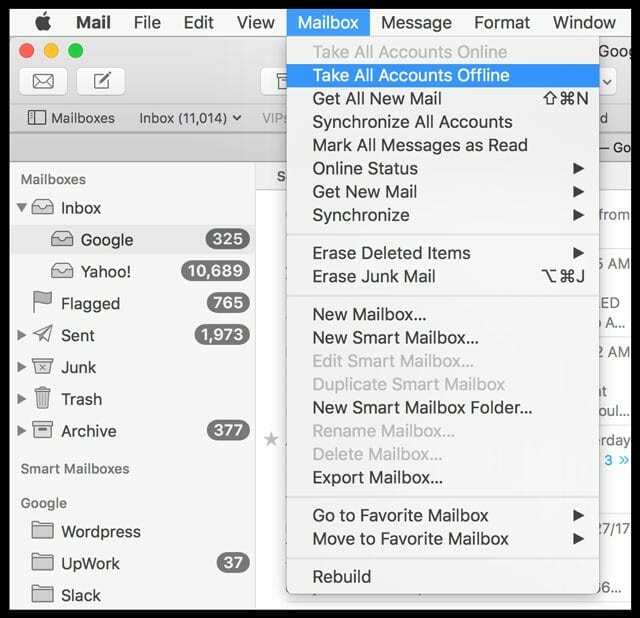
Απενεργοποιήστε και ενεργοποιήστε ξανά τον προβληματικό λογαριασμό
Εάν όχι, ελέγξτε και δείτε εάν αυτό το πρόβλημα συμβαίνει σε έναν συγκεκριμένο λογαριασμό ή σε όλους τους λογαριασμούς αλληλογραφίας σας. Εάν συμβαίνει μόνο σε έναν από τους λογαριασμούς σας, απενεργοποιήστε αυτόν τον λογαριασμό και, στη συνέχεια, προσθέστε τον ξανά.
Κάντε αυτό πηγαίνοντας στο Mail > Λογαριασμοί ή Μενού Apple > Προτιμήσεις συστήματος > Λογαριασμοί Διαδικτύου.
Στη συνέχεια, από το αριστερό παράθυρο, επιλέξτε τον προβληματικό λογαριασμό σας και επιλέξτε το σύμβολο μείον.
Θα δείτε ένα μήνυμα που θα σας ρωτάει εάν θέλετε να διαγράψετε αυτόν τον λογαριασμό από όλους τους υπολογιστές που χρησιμοποιούν το iCloud Keychain (εάν υπάρχει), επιλέξτε "Απενεργοποίηση λογαριασμού".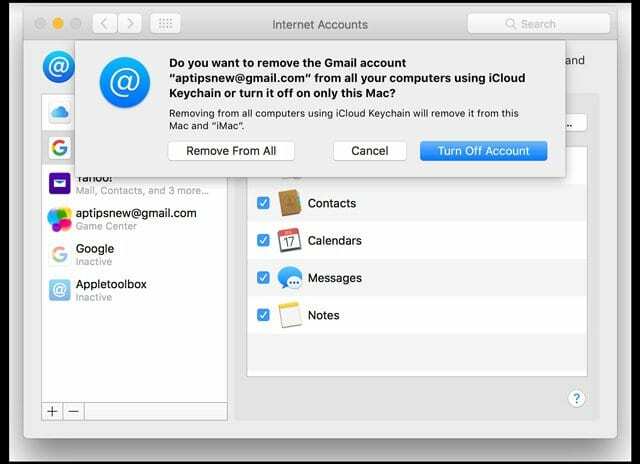
Μόλις ο λογαριασμός είναι απενεργοποιημένος, ενεργοποιήστε τον ξανά επιλέγοντας τον λογαριασμό, ο οποίος τώρα αναφέρεται ως Ανενεργός και επιλέξτε το πλαίσιο δίπλα στο Mail (και οτιδήποτε άλλο θέλετε να συγχρονίσετε, όπως Επαφές, Ημερολόγια κ.λπ.)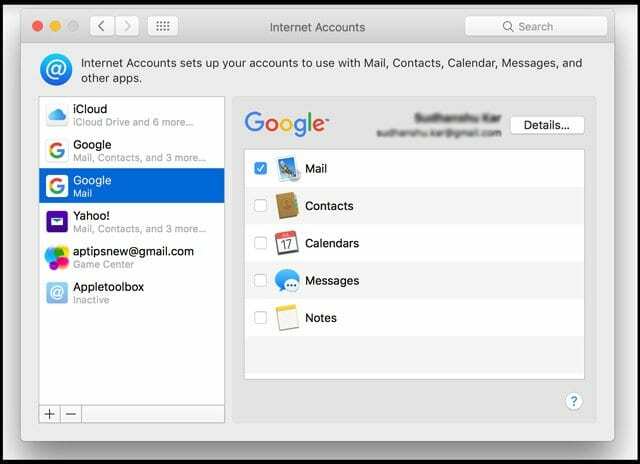
Δείτε το Activity Monitor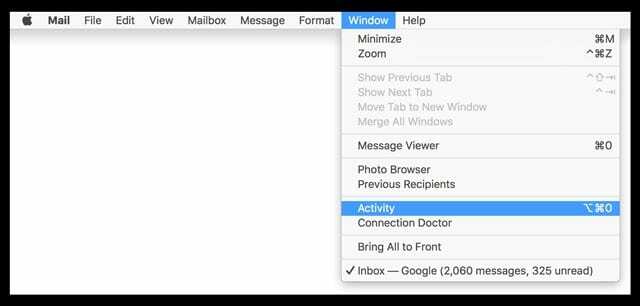
Με την εφαρμογή Mail ανοιχτή, ξεκινήστε με πλοήγηση στη γραμμή μενού και επιλέξτε Παράθυρο. Στο αναπτυσσόμενο μενού Παράθυρο, επιλέξτε Δραστηριότητα (ή πατήστε Option+Command+0.)
Επιλέγοντας Δραστηριότητα εμφανίζεται μια μικρή παρακολούθηση δραστηριότητας που παραθέτει τυχόν μηνύματα που λαμβάνετε αυτήν τη στιγμή.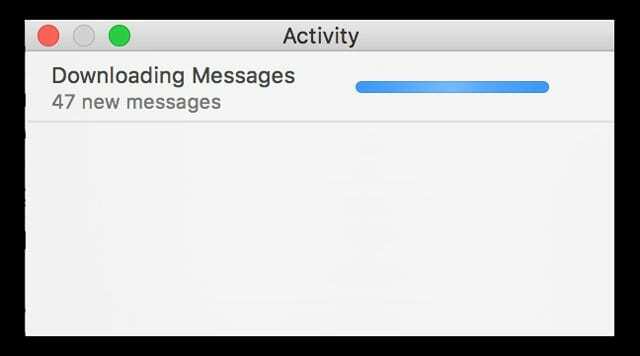
Μερικές φορές, το MacBook διακόπτει μια μεγάλη λήψη για εξοικονόμηση ενέργειας όταν το MacBook σας χρησιμοποιεί μπαταρία. Εάν συμβαίνει αυτό, κάντε κλικ στο κουμπί στο Activity Monitor για να συνεχιστεί η λήψη.
Ξαναχτίστε το
Εάν το πρόβλημά σας δεν ήταν η λήψη σε παύση, δοκιμάστε να δημιουργήσετε εκ νέου και να δημιουργήσετε εκ νέου ευρετηρίαση του γραμματοκιβωτίου σας. Είναι καλύτερο πρώτα να διαγράψετε οποιοδήποτε email που βρίσκεται στον Κάδο απορριμμάτων και στους φακέλους ανεπιθύμητης αλληλογραφίας ΠΡΙΝ αναδημιουργήσετε.
Η ανοικοδόμηση ενός γραμματοκιβωτίου ενημερώνει τη λίστα των μηνυμάτων που περιέχει. Για ανακατασκευή:
- Επιλέξτε ένα γραμματοκιβώτιο στην πλαϊνή γραμμή αλληλογραφίας
- Επιλέξτε Γραμματοκιβώτιο > Ανοικοδόμηση
Η αναδόμηση των γραμματοκιβωτίων απαιτεί πολύ χρόνο και μόλις ξεκινήσετε δεν υπάρχει κουμπί παύσης ή διακοπής, επομένως προχωρήστε με προσοχή.
Επιπλέον, πρέπει να επαναλάβετε αυτά τα δύο βήματα για κάθε ένα από τα γραμματοκιβώτιά σας.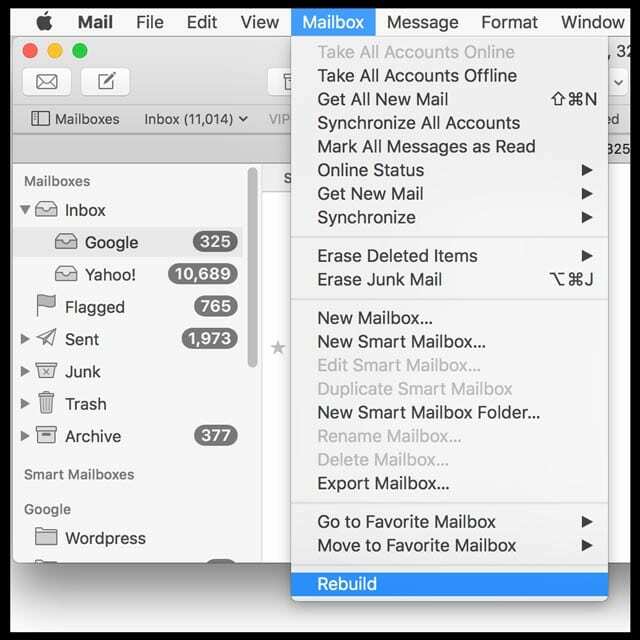
Και όταν δημιουργείτε ξανά γραμματοκιβώτια για λογαριασμούς IMAP ή Exchange, όλα τα μηνύματα ΚΑΙ τα συνημμένα αποθηκεύονται τοπικά στον υπολογιστή σας καταργούνται πρώτα και στη συνέχεια πραγματοποιούνται ξανά λήψη από τους διακομιστές αλληλογραφίας σας πίσω στον υπολογιστή σας Μακ.
Αυτό σημαίνει ότι θα χρησιμοποιήσετε μεγάλο μέρος του εύρους ζώνης του δικτύου σας.
ΕΠΙΣΗΣ, το γραμματοκιβώτιό σας μπορεί να φαίνεται άδειο μέχρι να ολοκληρωθεί η λήψη—αυτό είναι φυσιολογικό.
Εκ νέου ευρετηρίαση της αλληλογραφίας σας
Μόλις ανακατασκευάσετε, ρίξτε μια ματιά γύρω από την εφαρμογή Mail και τα γραμματοκιβώτιά σας. Εάν εξακολουθείτε να αντιμετωπίζετε προβλήματα με τη λήψη μηνυμάτων, το Mail αποτυγχάνει να ξεκινήσει ή άλλα προβλήματα, ήρθε η ώρα να δοκιμάσετε μια μη αυτόματη δημιουργία ευρετηρίου.
Η μεγαλύτερη διαφορά μεταξύ του Reindexing και του Rebuilding είναι ότι ενώ η αναδόμηση επιτρέπει στους χρήστες να επιλέγουν μεμονωμένα γραμματοκιβώτια που θα αναδημιουργηθούν, η εκ νέου ευρετηρίαση επηρεάζει ΟΛΕΣ τις γραμματοκιβώτια.
Η αναπροσαρμογή του δείκτη είναι πράγματι η πυρηνική επιλογή. Είναι η τελευταία στάση όταν το Mail δεν ανταποκρίνεται τόσο πολύ που μόλις και μετά βίας λειτουργεί, η λειτουργία αναζήτησης δεν λειτουργεί σωστά ή η εφαρμογή Mail δεν εκκινείται καθόλου. Και πάλι λοιπόν, περπατήστε με προσοχή.
Για ReIndex Mac Mail
- Κλείστε την εφαρμογή αλληλογραφίας
- Στην επιφάνεια εργασίας σας δημιουργήστε έναν φάκελο με το όνομα OLDMailData
- Μεταβείτε στο Finder
- Από τη γραμμή μενού Finder.
- Πατήστε και κρατήστε πατημένο το πλήκτρο Shift (ή το πλήκτρο επιλογής για ορισμένους Mac)
- Επιλέξτε Μετάβαση > Βιβλιοθήκη
- Εντοπίστε τον φάκελο αλληλογραφίας
- Βρείτε ένα φάκελο με τίτλο "V" ακολουθούμενο από έναν αριθμό (V4 στο παράδειγμά μου)
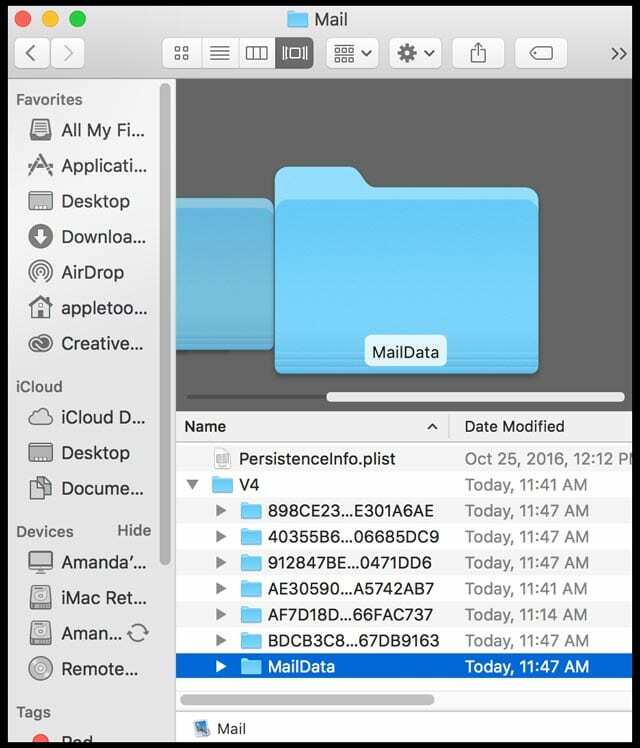
- Εντοπίστε το φάκελο MailData
- Βρείτε οποιοδήποτε αρχείο που ξεκινά με Envelope Index και μετακινήστε το στον φάκελο OLDMailData της επιφάνειας εργασίας σας
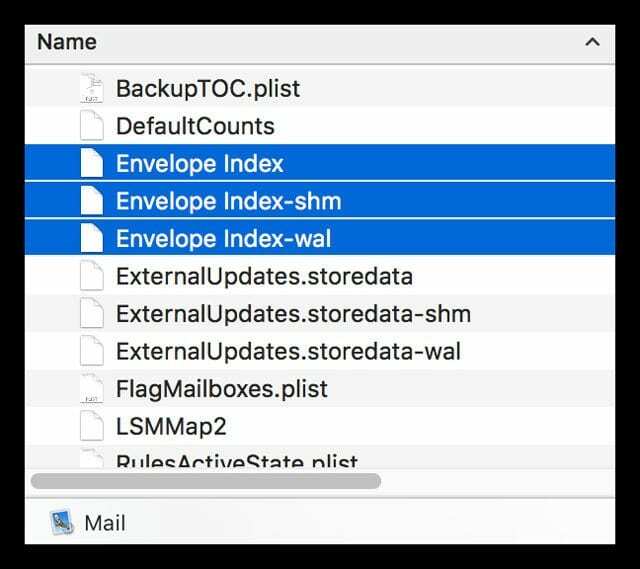
- Ανοίξτε την εφαρμογή Mail.
- Δημιουργεί νέα αρχεία Invelope Index αλλά παίρνει πολύ χρόνο
Εάν έχετε χιλιάδες ή περισσότερα μηνύματα, η εκ νέου ευρετηρίαση απαιτεί χρόνο – πιθανώς ώρες. Ωστόσο, αυτή η διαδικασία διορθώνει πολλά προβλήματα της Εφαρμογής αλληλογραφίας, συμπεριλαμβανομένης της συνεχούς λήψης, της μη λειτουργίας ή της απόκρισης της εφαρμογής αλληλογραφίας και άλλων προβλημάτων μηνυμάτων και email.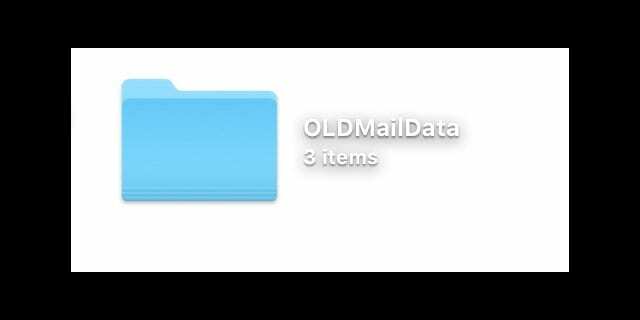
Μόλις η εφαρμογή Mail σας λειτουργήσει σωστά, προχωρήστε και διαγράψτε τα αντίγραφα των αρχείων "Ευρετήριο φακέλων" από τον φάκελο OLDMailData του Desktop σας πετάοντάς τα στον κάδο απορριμμάτων.
Συμβουλές αναγνωστών 
- Κλείστε το Mail και μεταβείτε στο Χρήστης > Βιβλιοθήκη > Αλληλογραφία στον κάδο απορριμμάτων αυτού του αρχείου: MessageUidsAlreadyDownloaded
- Μην αποθηκεύετε τα πρόχειρα email σας στον διακομιστή! Η αλλαγή αυτού για αποθήκευση πρόχειρων στο Mac σας και, στη συνέχεια, η επανεκκίνηση του Mail διόρθωσε το πρόβλημα για μένα. Παω σε Εφαρμογή αλληλογραφίας > Προτιμήσεις > Λογαριασμοί > Συμπεριφορές γραμματοκιβωτίου και αλλάξτε το Πρόχειρα γραμματοκιβώτιο σε Στο Mac μου
- Διαγράψτε όλους τους λογαριασμούς email σας από το Apple Mail και, στη συνέχεια, εγκαταστήστε τους ξανά με μη αυτόματο τρόπο έναν προς έναν. Το έκανα αυτό και λειτούργησε. Πρέπει να διαγράψετε ΟΛΟΥΣ ΤΟΥΣ ΛΟΓΑΡΙΑΣΜΟΥΣ MAIL σας – όχι μόνο αυτούς που έχουν προβλήματα. Οπότε ναι, αυτό θέλει χρόνο
- Συνδεθείτε στη διεπαφή ιστού του λογαριασμού email σας (χρησιμοποιήστε ένα πρόγραμμα περιήγησης) και διαγράψτε όλα τα πρόχειρα μηνύματα εκεί. Στη συνέχεια, επανεκκινήστε την εφαρμογή Mail. Φαίνεται ότι λειτούργησε για το MacBook μου!
- Δεν είναι ιδανική λύση, αλλά η διαγραφή των λογαριασμών email μου από το iPhone μου έλυσε το πρόβλημα για μένα

Για το μεγαλύτερο μέρος της επαγγελματικής της ζωής, η Amanda Elizabeth (Λιζ εν συντομία) εκπαίδευε κάθε είδους ανθρώπους στο πώς να χρησιμοποιούν τα μέσα ενημέρωσης ως εργαλείο για να πουν τις δικές τους μοναδικές ιστορίες. Ξέρει ένα ή δύο πράγματα σχετικά με τη διδασκαλία των άλλων και τη δημιουργία οδηγών πώς-να!
Στους πελάτες της περιλαμβάνονται Edutopia, Scribe Video Center, Third Path Institute, Bracket, The Philadelphia Museum of Art, και το Big Picture Alliance.
Η Ελίζαμπεθ έλαβε το μεταπτυχιακό της στις Καλές Τέχνες στη δημιουργία μέσων από το Πανεπιστήμιο Temple, όπου δίδαξε επίσης σε προπτυχιακούς φοιτητές ως επικουρικό μέλος ΔΕΠ στο τμήμα Τεχνών Κινηματογράφου και ΜΜΕ.